
Su navegador registra toda su actividad web. Por lo tanto, para su mayor privacidad, es mejor borrar regularmente su historial de navegación. Safari en su Mac puede cuidar esto para usted y limpiar automáticamente su historial de vez en cuando. Aquí es cómo configurarlo.
Inicie Safari en su Mac desde launchpad o por MIRANDO ENCENDIDO EN SCOIL .
A continuación, haga clic en "Safari" desde la esquina izquierda de la barra de menú y seleccione "Preferencias". Alternativamente, puede presionar CMD + coma en su teclado para dirigirse directamente a este menú.
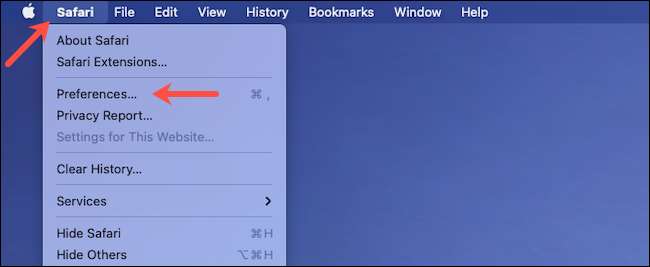
Bajo la pestaña "General", localice la opción "Eliminar elementos de historial".
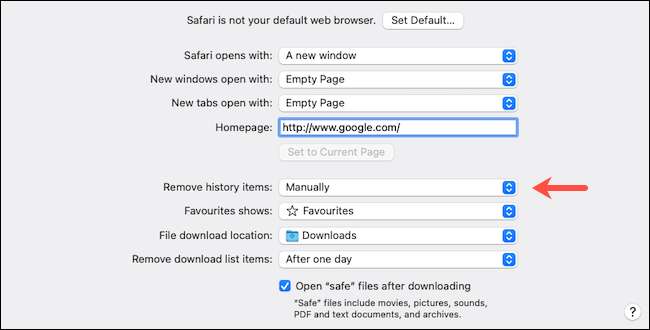
Desde la desplegable, junto a ella, puede seleccionar con qué frecuencia Safari debe eliminar su historial de navegación. Puede tenerlo borrado con frecuencia como todos los días o cada año.
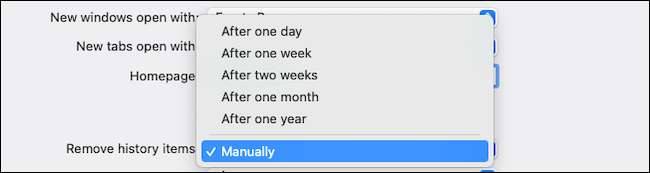
Cuando habilita esta configuración, Safari limpia automáticamente los registros de los sitios web que visita, sus búsquedas web y más.
Si prefiere revisar su historial de navegación antes de limpiarlo, puede elegir "manualmente" desde el menú desplegable y borrar periódicamente su actividad web de Safari usted mismo.
En la parte inferior de la sección "General", también encontrará una configuración separada llamada "Eliminar elementos de la lista de descarga". Con esta opción, puede configurar Safari para eliminar automáticamente la lista de archivos que descargó (pero no los archivos en sí).
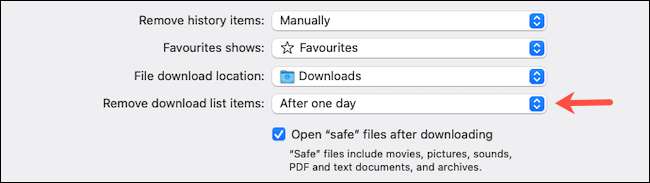
Puede hacer que se limpien después de un día, tan pronto como abandone Safari, o cuando la descarga no tiene éxito.

Habilitar estos no afectará a sus datos de navegación por Safari en otros dispositivos de Apple, como un iPhone o un iPad. Aún así, las opciones para limpiar automáticamente su historial de navegación y la lista de descargas no está disponible en las aplicaciones de iOS e ipados de Safari.
Hay mucho más que puedes hacer por una experiencia más segura en Safari, incluyendo Navegación en modo de incógnito por defecto y optimizándolo para la máxima privacidad .





